چگونه ویندوز 10 را در اندروید (بدون روت) نصب کنیم؟

چگونه ویندوز 10 را در اندروید (بدون روت) نصب کنیم؟
همانطور که می دانید آخرین نگارش ویندوز منتشر شده از سوی مایکروسافت ویندوز 10 می باشد. در حالي که ويندوز 10 قدرتمندترين و در عين حال مفيد ترين سيستم عامل است ، نصب آن نيز يکي از ساده ترين کارهايي است که ما در مقايسه با نصب ساير سيستم عامل ها حتي نصب macOS در ويندوز انجام دادیم. در این پست به چگونگی نصب ويندوز 10 در اندرويد می پردازیم.
با وجود موبايل هاي رده بالا که حداقل بيش از 8 گيگابايت رم و 64 گيگابايت حافظه داخلی دارند ، پس ما يک کامپيوتر کاملاً مناسب در اختیار داريم. با اين حال اين تلفن هوشمندي نیست که شما تصور مي کنيد قادر به انجام اکثر کارهايي است که يک رايانه انجام مي دهد. به عنوان مثال نصب سيستم عامل هاي ديگر ، طراحي گرافيک ، ويرايش ويديو ، توسعه برنامه ها و… اما هنوز هم مواردي وجود دارد که يک تلفن هوشمند مي تواند مانند یک کامپیوتر عمل کند. يکي از اين موارد نصب ويندوز 10 در اندرويد است.
آموزش نصب ويندوز 10 در اندرويد
در قدم اول ما نیاز به یک شبیه ساز ویندوز به نام JPCSIM داریم که میتوانید از طریق این لینک از گوگل پلی دانلود نمایید.
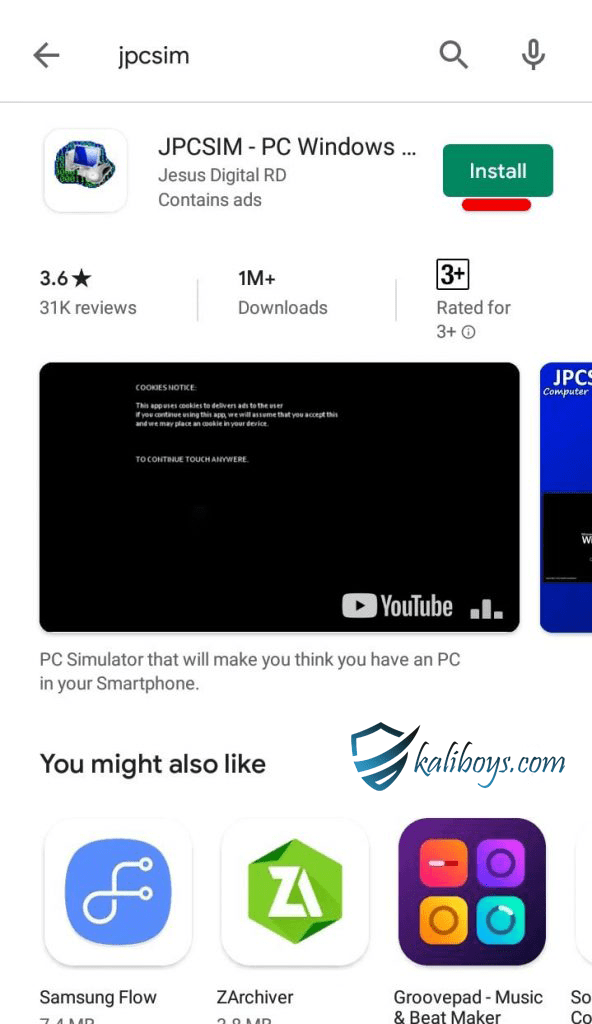
حال نرم افزار را نصب کرده و آن را باز نمایید. برای ادامه روی YES کلیک نمایید.
خب در این مرحله برای ادامه روی یک قسمت از صفحه نمایش ضربه بزنید.(تفاوتی ندارد)
باز هم مثل مرحله قبل بر روی یه قسمت از صفحه نمایش کلیک کنید تا مراحل نصب انجام شود.
حال در این مرحله با لمس دکمه های جهت نمای چپ و راست میتوانید نسخه ویندوز را تغییر دهید که ما در این مرحله روی ویندوز 10 انتخاب می کنیم و در نهایت روی Start کلیک می کنیم.
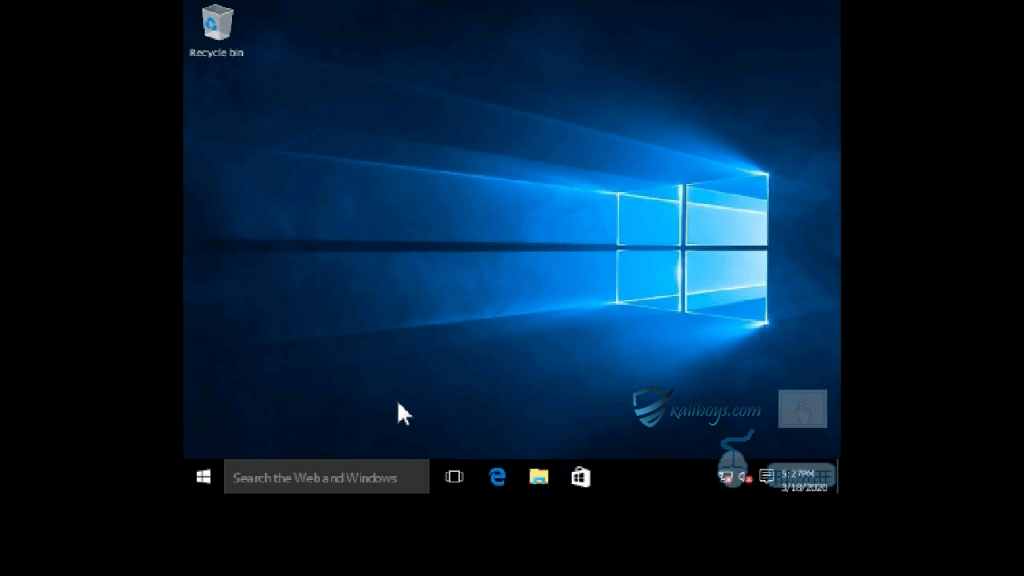
حال بارگزاری ویندوز 10 آغاز می شود، این عملیات ممکن است بسته به قدرت سخت افزاری گوشی شما مدتی به طول بی انجامد. خب تبریک می گوییم! اکنون ویندوز 10 با موفقیت اجرا شد.
در پایان لازم است تا نکاتی را یادآور شویم. از نظر کارايي بسيار خوب عمل مي کند اما نباید انتظار کار های سنگین را داشته باشید، بنابراين براي وبگردی و تست می تواند مفید باشد. اگر میخواهید از آن خارج شوید کافی است تا کلید Home دکمه خانه را فشار دهيد تا از برنامه خارج شود.
امیدواریم این آموزش هم مفید واقع شده باشد.



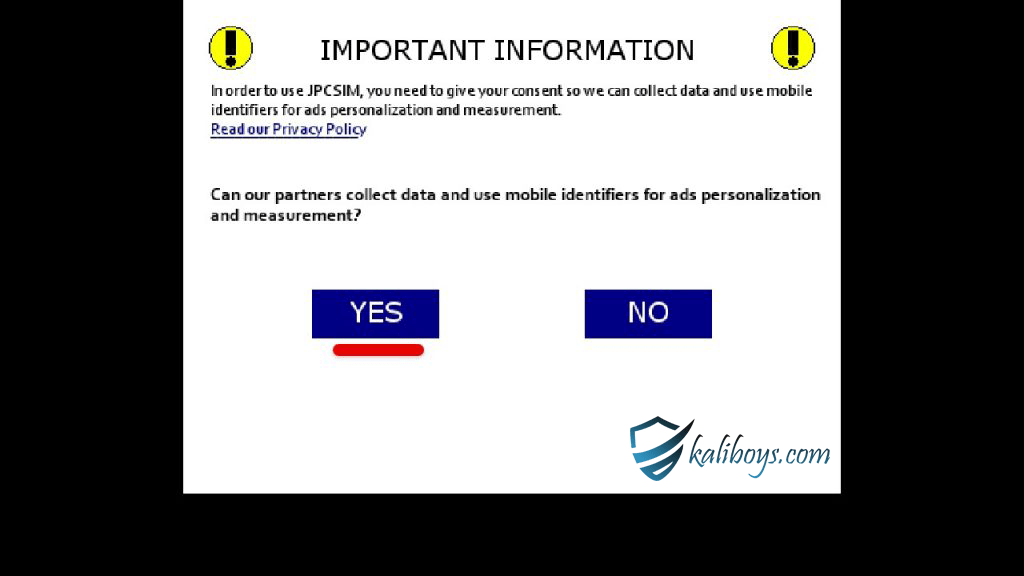
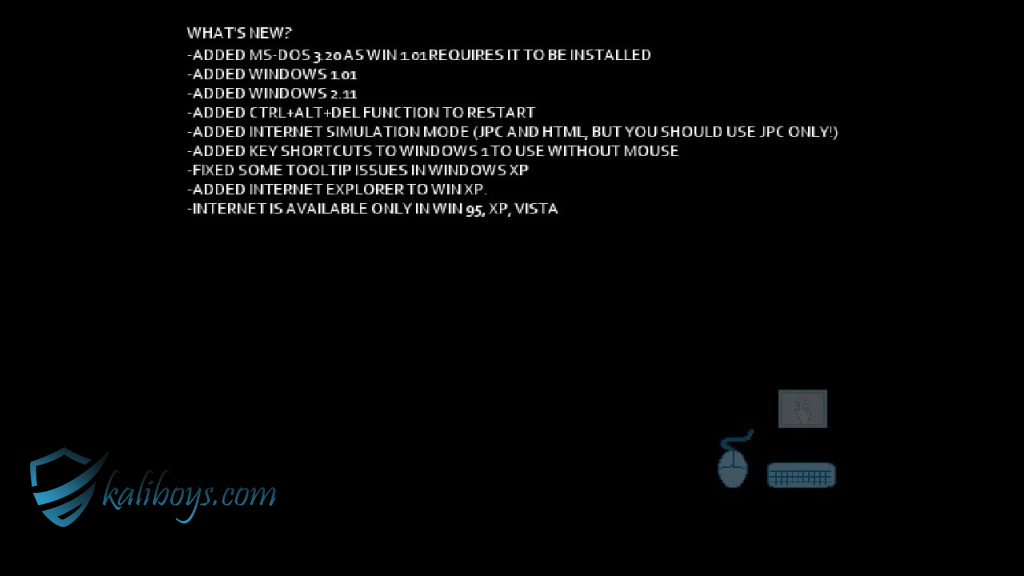
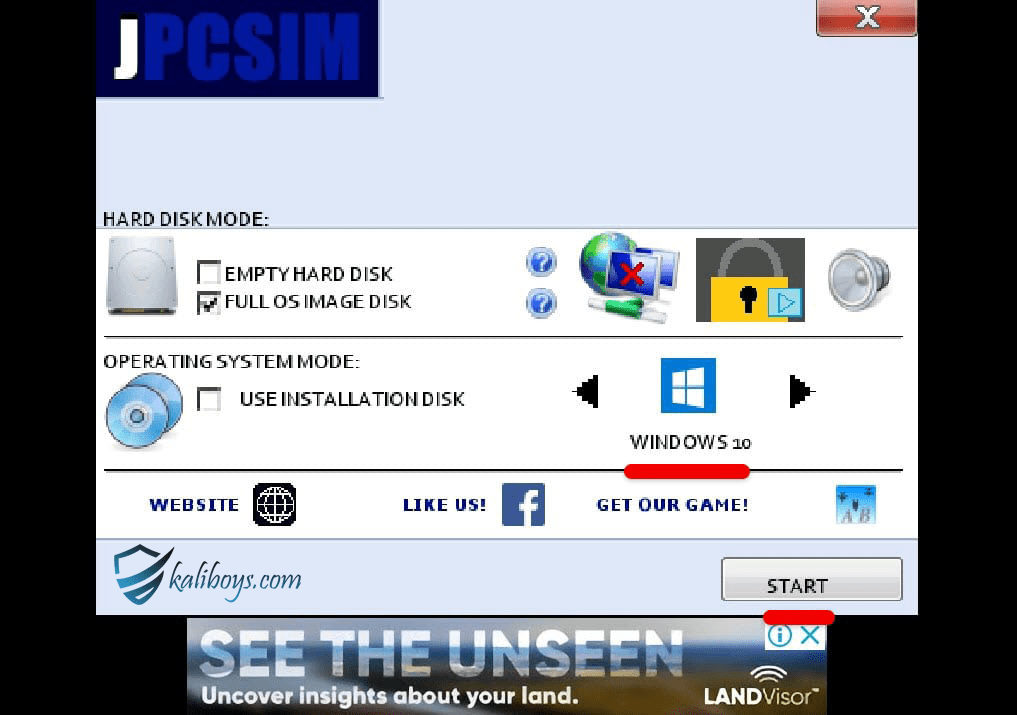


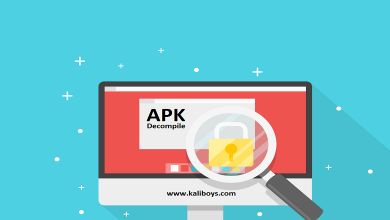
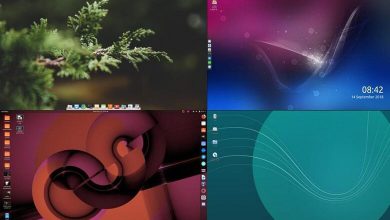

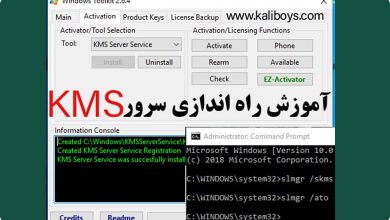
این برنامه فقط شبیه سازه و قابلیت اجرای ویندوز رو نداره! همه نسخه های ویندوز رو نمیشه تو ۲۱ مگ جا داد!